Completar janelas
A maioria dos controles em janelas em Web Access comportam-se como controles padronizados. No entanto, são fornecidas abaixo mais informações sobre os controles:
Formatar barras de tarefas – algumas caixas de texto podem ser configuradas para exibir texto formatado em HTML. Estes campos incluem barras de ferramentas que o habilitam a formatar texto nas caixas, como também adicionar um hiperlink.

Para adicionar um hiperlink, selecione o texto que você quer usa como link e clique em ![]() .
.
Dependendo do navegador que está sendo usado, você pode incluir imagens nos campos HTML por:
- arrastando o arquivo de imagem do Windows Explorer para a posição desejada (Internet Explorer, Chrome, Firefox)
- copiar a imagem para a área de transferência de um editor de imagens, em seguida, colando no campo HTML usando o menu de clique com o botão direito ou usando CTRL C seguido de CTRL V (Chrome, Firefox)
Você pode redimensionar as imagens se usar o navegador Firefox.
Caixas de texto – caixas de texto multilinhas vazias aparecem na tela com um número pequeno de linhas disponíveis, mas cresce a medida que o texto é inserido e mais linhas são exigidas.
Campos relacionados – quando você completa certos campos em uma janela (por exemplo, o campo Nome completo frequentemente usado na janela incidente), outros campos que fornecem mais informações sobre o item selecionado são completados automaticamente, como o Telefone e Endereço de email (dependente da sua forma de implementação).
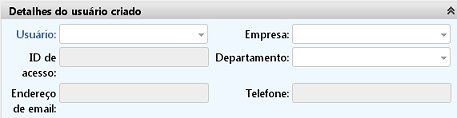
Caixas de listagem – clique em  na caixa lista para exibir seu conteúdo. Se a lista contém mais de 50 entradas, uma página de controle será exibida abaixo da lista que habilita a você movê-la entre as diferentes páginas de valores.
na caixa lista para exibir seu conteúdo. Se a lista contém mais de 50 entradas, uma página de controle será exibida abaixo da lista que habilita a você movê-la entre as diferentes páginas de valores.
Se você digitar em uma caixa de listagem, uma lista será exibida mostrando os valores que contêm o texto que você digitou.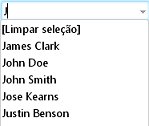
Categorias – os valores em algumas caixas de listagem são organizadas hierarquicamente (o exemplo mais típico é a lista Categorias). Para estas caixas de listagem, você pode expandir e contrair a árvore dentro da caixa de listagem clicando em  próximo a ramificação requerida, ou pressionando a tecla seta a direita.
próximo a ramificação requerida, ou pressionando a tecla seta a direita.
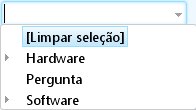

Quando você seleciona uma subcategoria, as listas completas mostram o caminho completo para a subcategoria, com os diferentes níveis de categorias separados por hífen..

Campos de datas – a maioria dos campos data em Web Access são apenas leitura e complementados automaticamente pelo sistema (exibindo data de atualização e criação, por exemplo). No entanto, há vezes que você pode preencher sozinho um campo de data.Nessas instâncias, quando você clicar em  ao lado do controle de data, um selecionador de datas padrão aparecerá.
ao lado do controle de data, um selecionador de datas padrão aparecerá.
Grupo caixas – você pode exibir e ocultar o conteúdo do grupo caixas na janela clicando  e
e  na barra de título do grupo caixa.
na barra de título do grupo caixa.
